Chrome은 적어도 10 년 동안 대부분의 Windows PC 사용자가 선택한 브라우저 였지만 문제가없는 것은 아닙니다. 특히 Chrome의 메모리 사용량은 PC의 사용 가능한 시스템 리소스를 너무 많이 차지하는 탭이 너무 많아서 가장 큰 하락입니다.
Chrome이 실행되는 동안 Windows 작업 관리자 또는 Mac 활동 모니터를 살펴보면 시스템 리소스를 차지하는 Google Chrome Helper 프로세스를 볼 수 있지만 Google Chrome Helper는 무엇이며 비활성화 할 수 있습니까?
도움을 위해 Chrome 도우미 프로세스에 대해 알아야 할 모든 것이 있습니다.
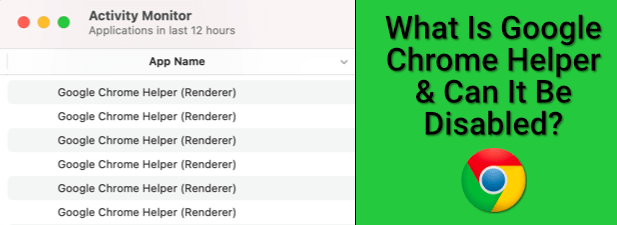
Chrome Helper 란 무엇인가요?
핵심적으로 Google 크롬은 매우 표준적인 웹 브라우저입니다. 페이지를 방문하고, 북마크를 저장하고, 기본 홈페이지를 변경하는 등의 작업을 할 수 있습니다. 브라우저에서 볼 수있는 모든 기능을 사용할 수 있습니다.
더 많은 기능을 원하면 타사 Chrome 확장 프로그램 설치. 이들은 외부 개발자가 만든 추가 기능으로 Chrome 브라우저의 기능을 확장합니다. 시도해 볼 훌륭한 Chrome 확장 프로그램 는 많지만 덜 유용하고 잠재적으로 위험한 확장 프로그램도 많이 있습니다.
또한 플러그인이라는 이름의 Chrome 기능 확장 프로그램도 있습니다. , 특정 웹 사이트가 기능을 확장하는 데 사용할 것입니다. 예를 들어 웹 사이트에는 동영상 재생을 활성화하거나 특정 하드웨어 구성 요소에 액세스하기위한 타사 플러그인이있을 수 있습니다.
In_content_1 all : [300x250] / dfp : [640x360]->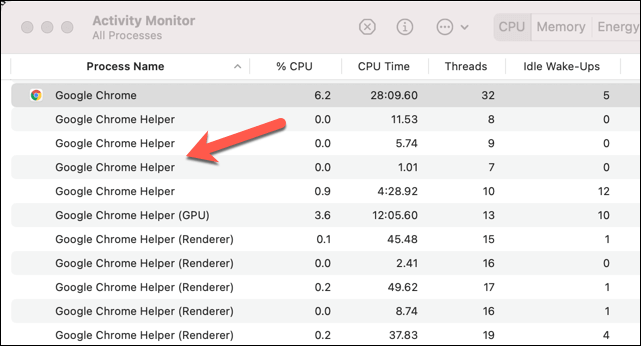
Chrome 브라우저의 Google Chrome Helper 구성 요소가 유용 해지는 곳입니다. Google Chrome Helper 프로세스 (및 Google Chrome Helper (Renderer) 프로세스)는 타사 확장 프로그램이든 비디오 플레이어와 같은 삽입 된 콘텐츠이든 브라우저에로드 된 타사 콘텐츠의 일반적인 이름입니다.
특히, 이들은 일반적으로 표준 플러그인 및 확장 외에 추가 시스템 액세스가 필요한 플러그인입니다. 예를 들어 Chrome 브라우저를 통해 새 소프트웨어를 설치하는 사이트에는 Chrome 자체 외부의 리소스에 액세스 할 수있는 권한이있는 샌드 박스 처리되지 않은 플러그인이 필요합니다.
대부분의 사용자는 그것이 존재한다는 사실조차 알지 못합니다. 그러나 PC 또는 Mac이 Chrome을 사용하여 느리게 보이는 경우 Google Chrome Helper가 문제를 추적하는 데 도움이 될 수 있습니다. 타사 플러그인을 사용하는 잘못된 확장 프로그램 또는 리소스가 많은 페이지로 인해 특정 상황에서 Chrome Helper가 최대 CPU 또는 RAM 사용량에 도달하게됩니다.
이것이 Chrome의 Adobe Flash 가 문제가있는 것으로 판명 된 이유 중 하나입니다. , Google에서 기본적으로 차단합니다. Google이 Flash 지원을 비활성화하기 전에 Flash를 사용하는 웹 사이트는 적절한 Flash 플러그인에 액세스해야하므로 잠재적으로 속도가 느려지거나 충돌하는 Chrome 을 완전히 유발할 수 있습니다.
Google Chrome Helper CPU 및 RAM 사용량이 많은 원인
Google Chrome Helper에 연결된 높은 CPU 또는 RAM 사용량의 주요 원인은 브라우저 자체가 아닙니다. 그것을 사용하는 플러그인 또는 확장. Chrome은 여전히 나쁜 시스템 리소스 관리로 유명하지만 Chrome Helper 프로세스를 완전히 사용 중지하는 등 Chrome의 영향을 제한하기 위해 할 수있는 일이 있습니다.
Windows 작업 관리자 또는 Mac 활동 관리자를 사용하여 먼저 조사하는 경우에는 많은 답을 찾을 수 없습니다. 일반 Google Chrome Helper 또는 Google Chrome Helper (Renderer) 프로세스는 타사 플러그인 또는 확장 프로그램이 문제를 일으키는 유일한 표시입니다.
이를 시도하고 진단하려면 단계를 다시 추적하고 리소스를 모니터링하세요. Chrome을 사용하는 동안 사용. 새로운 Chrome 브라우저 페이지로 시작하여 PC를 느리게 만드는 페이지를로드 해보십시오. PC에 영향을주지 않는 경우 활성화 한 일부 확장 프로그램을 사용하여 리소스 사용량이 급증하는지 확인하세요.
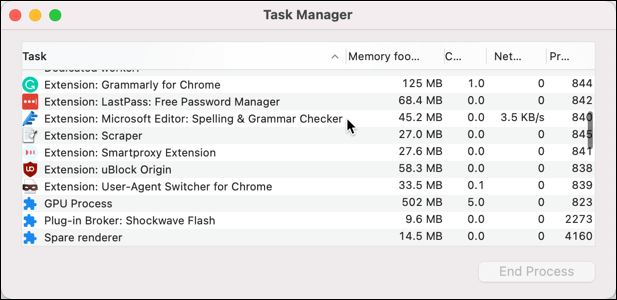
내장 된 Chrome 작업 관리자를 사용하여 각 개별 내부 Chrome 프로세스를 모니터링합니다. 이렇게하면 문제를 일으키는 악성 플러그인과 같은 Chrome의 특정 구성 요소를 식별 할 수 있습니다.

메모리 공간및 CPU열은 문제가있는 플러그인을 식별하는 데 도움이됩니다. 또는 확장. 프로세스가 CPU 또는 RAM을 너무 많이 사용하는 경우이를 선택한 다음 프로세스 종료버튼을 선택하여 즉시 종료 할 수 있습니다. 이로 인해 Chrome에서 충돌이 발생하지만 Chrome은 계속 사용할 수 있도록 열려 있습니다.
Chrome 도우미 시스템 리소스 사용량을 줄이는 방법
Chrome을 사용하여 높은 CPU 또는 RAM 사용량을 줄이려는 경우 Chrome 도우미를 사용 중지하고 브라우저에서 모든 타사 플러그인을 제한하기 전에 취할 수있는 몇 가지 단계가 있습니다.
먼저 다음을 고려하세요. Chrome에서 사용중인 확장 프로그램 및 플러그인. 특정 페이지로 인해 속도가 느려지면 타사 플러그인이로드되지 않도록 차단합니다.
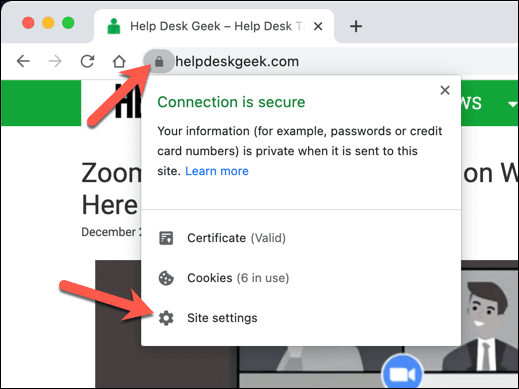
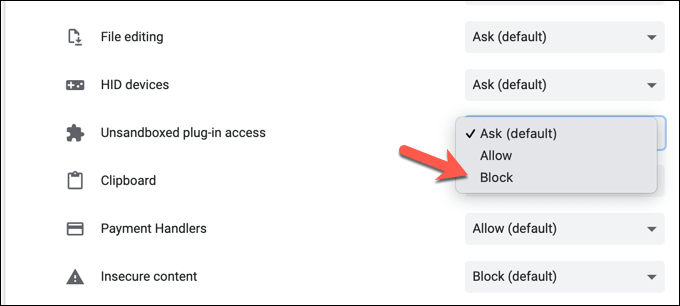
Chrome 확장 프로그램이 문제를 일으키는 경우 대신 사용 중지 할 수 있습니다.
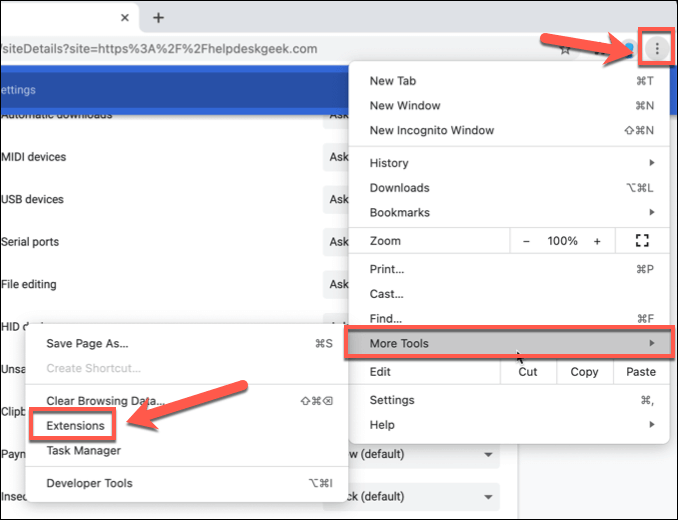
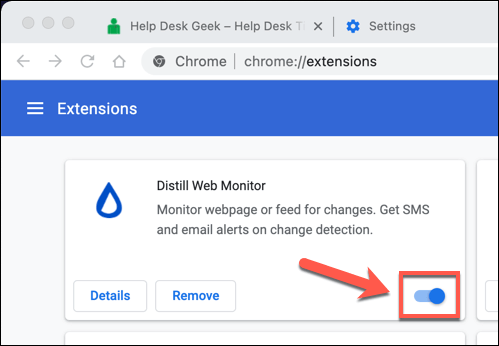
시크릿 모드를 사용하여 Chrome의 문제를 해결할 수도 있습니다. 기본적으로 Chrome은 시크릿 모드에서 타사 플러그인 및 확장 프로그램을 차단합니다.
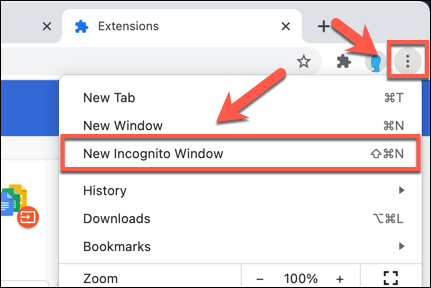
Windows에서 Chrome 도우미를 비활성화하는 방법 및 Mac
여전히 Chrome 속도 저하 문제를 해결하는 데 어려움을 겪고 있고 Chrome Helper 프로세스가 원인이라고 확신하는 경우 완전히 사용 중지 할 수 있습니다.
Google Chrome Helper를 사용 중지하면 모든 타사 플러그인이 Chrome에서 실행되지 않습니다. 이로 인해 비디오 플레이어와 같은 일부 사이트 자산이 제대로 작동하지 않을 수 있습니다. 이와 같은 자산을 사용할 가능성이있는 경우 시크릿 모드에서 Chrome을 테스트하여 나중에 브라우저가 계속 올바르게 작동하는지 확인하세요.
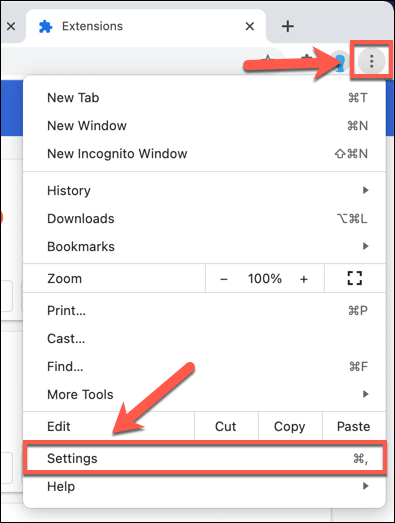
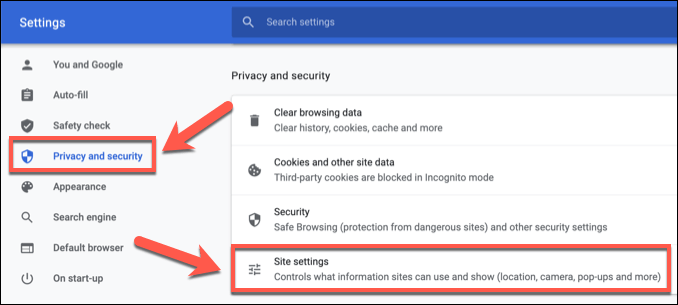
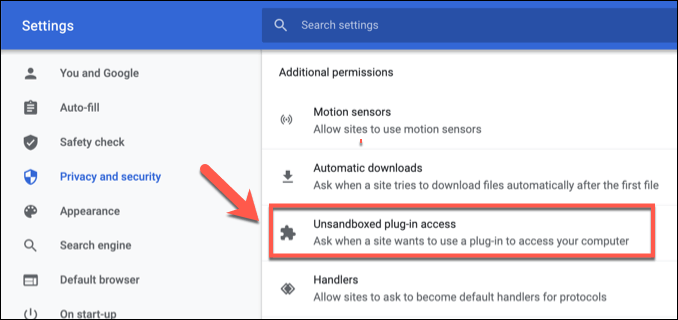
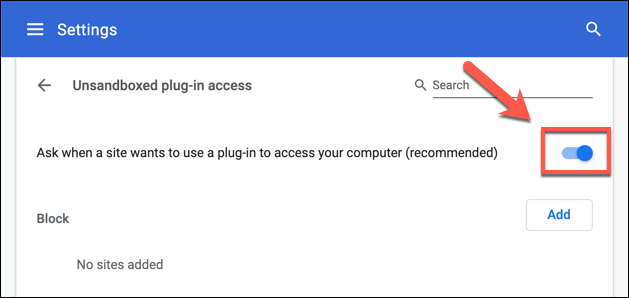
사용 중지되면 액세스하는 페이지에서 더 이상 타사 플러그인을 실행할 수 없습니다. 이렇게하면 CPU 또는 RAM 사용량이 많은 Windows 작업 관리자 또는 Mac 활동 모니터에 Chrome 도우미 프로세스가 표시되지 않습니다.
언제든지 위의 단계를 다시 추적하고 Chrome을 다시 사용하도록 설정할 수 있습니다. 모든 사이트에서 플러그인을 사용하여 컴퓨터에 액세스하는 것을 허용하지 않음슬라이더를 선택하여 켜짐위치로 되 돌리면 도우미가 처리됩니다.
Google 크롬에서 전환
위의 방법으로도 Google 크롬의 비정상적인 메모리 누수 및 과도한 CPU 사용량을 처리 할 수는 없습니다. Google Chrome Helper를 사용 중지 했는데도 Chrome 실행 속도가 느리다면 Windows의 Firefox 또는 Mac의 Safari와 같은 대체 브라우저 로 전환하는 것이 좋습니다.
전환 한 후에는 한 브라우저에서 다른 브라우저로 북마크 전송 및 기타 개인 데이터를 쉽게 처리 할 수 있습니다. Firefox로 전환하는 경우 Firefox 부가 기능 일부를 설치하여 RAM을 많이 사용하는 Chrome 확장 프로그램을 대체 할 수도 있습니다.